DeepLink 开发指南
LeanCloud 提供了与全文搜索搭配使用的 DeepLink 功能,让应用可以响应外部调用链接。
这样,当用户在移动端网页搜索关键字之后:
- 如果用户安装了应用,直接打开应用并跳转到正确的页面。
- 如果用户没有安装应用,则显示出应用下载页面,让用户来安装应用。
- 如果用户不愿意安装,那么用户仍然可以直接在网页查看搜索结果的内容。
这是效果图,点击 打开应用 即可跳转到具体界面:
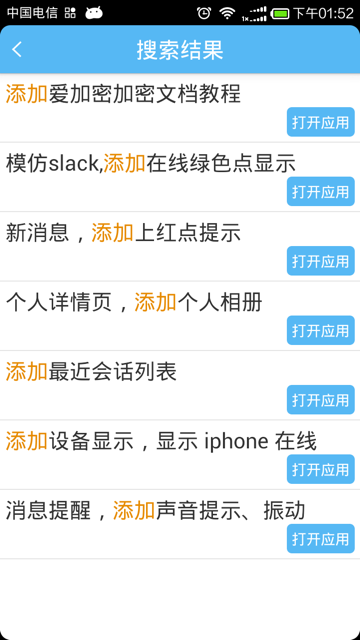
设置全文搜索选项
为了能够让用户直接在搜索结果中打开相关的应用,开发者需要让自己的应用支持外部调用。我们使用 AppURL 来指向一个可以在应用里展现的 Class 数据,格式如下:
{URL Scheme}://{ URL Host }/{ Resource Path }
进入 控制台 > 数据存储 > 全文搜索 > DeepLink 设置,注意以下几个关键的属性:
- 应用名称:你的应用名称(必须)
- 应用 URL Scheme:支持外部调用的 URL scheme,我们强制要求采用域名反转的方式,类似 Java 语言的 package 命名机制。假设你的应用的域名为
myapp.company.com,那么我们要求的 scheme 就是形如com.company.myapp的字符串。例如我们的 Todo Demo 设置的 scheme 为com.leancloud.todo。如果你没有域名,那么我们推荐你使用com.leancloud.{appId的前8位}来作为 Scheme。我们会在保存的时候检测 scheme 是否冲突。 - 应用 URL Host:支持外部调用的 URL Host,可不设置,但是我们推荐使用默认值
leancloud,防止跟其他 AppURL 提供商冲突。
其他一些属性,都是用于设置你的应用的下载地址,例如:
- iPhone 应用下载地址:你的应用的 iPhone 版本的 App Store 下载链接,或者你的网站链接。
- iPad 应用下载地址:你的应用的 iPad 版本的 App Store 下载链接,或者你的网站链接。
这些链接都是可选的,当用户没有安装你的应用的时候,无法直接从搜索结果打开应用,将展示这些下载链接给用户下载你的应用。
设置保存之后,你应该可以通过下列链接访问到你的应用信息:
https://{{host}}/1.1/go/{your uri scheme}/
查看到你的 App URL 应用设置信息。
例如,我们的 todo 应用就是:
https://{{host}}/1.1/go/com.leancloud.todo
配置之后,还需要让你的应用响应搜索结果的 URL 调用。 请参见下面 iOS 和 Android 的说明。
数据模板
在为 Class 启用搜索时,可以配置数据模板。 当外部调用无法打开应用(通常是用户没有安装应用)的时候,将渲染这个模板并展现给用户,默认的模板的只是渲染一些下载链接,你可以自定义这个模板的样式,比如加入你的应用 Logo, 添加 CSS 等。
数据模板支持 handlebars 模板语法 ,支持的变量(使用两个大括号包起来 {{ docs.mustache("var") }})包括:
app_uri (String) 打开应用的 URL,就是前面提到的
{URL Scheme} : // {URL Host} / {Resource Path}。applinks (Object) 全文搜索配置对象,包括:
- app_name
- android_phone_link
- android_pad_link
- iphone_link
- ipad_link
等等,也就是应用名称,和各种平台应用的下载链接。
qrcode_uri (String) 本页面的二维码图片链接,用户可以用扫描器扫描打开该页面。
object (Object) 查询出来的 object 对象,默认至少包括:
objectId、createdAt、updatedAt三个属性。其他是你在选择开放的列。
以我们的 Todo Demo 为例,我们启用了 Todo 的全文搜索功能,选择了开放字段content,设定数据模板(省略了css)为:
在 LeanCloud 索引完成数据后,你应当可以通过下列 URL 访问到一条数据,如果在安装了 Todo Demo 应用的移动设备上访问下面这个URL,应该会打开应用展现这条 Todo 的内容:
https://{{host}}/1.1/go/com.leancloud.todo/classes/Todo/5371f3a9e4b02f7aee2c9a18
如果直接在 PC 浏览器打开上述链接会看到类似如下的数据渲染页面:
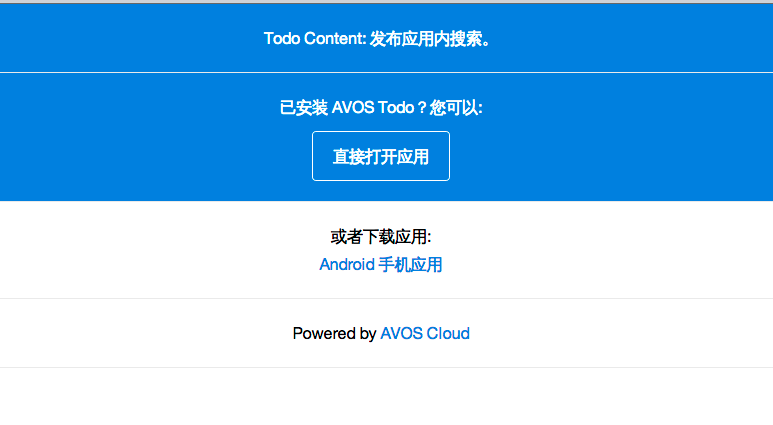
iOS 应用支持外部调用
你可以通过编辑应用 information property list,使得你的应用可以处理 URL Scheme。下图展示了如何为你的应用注册 URL Scheme。
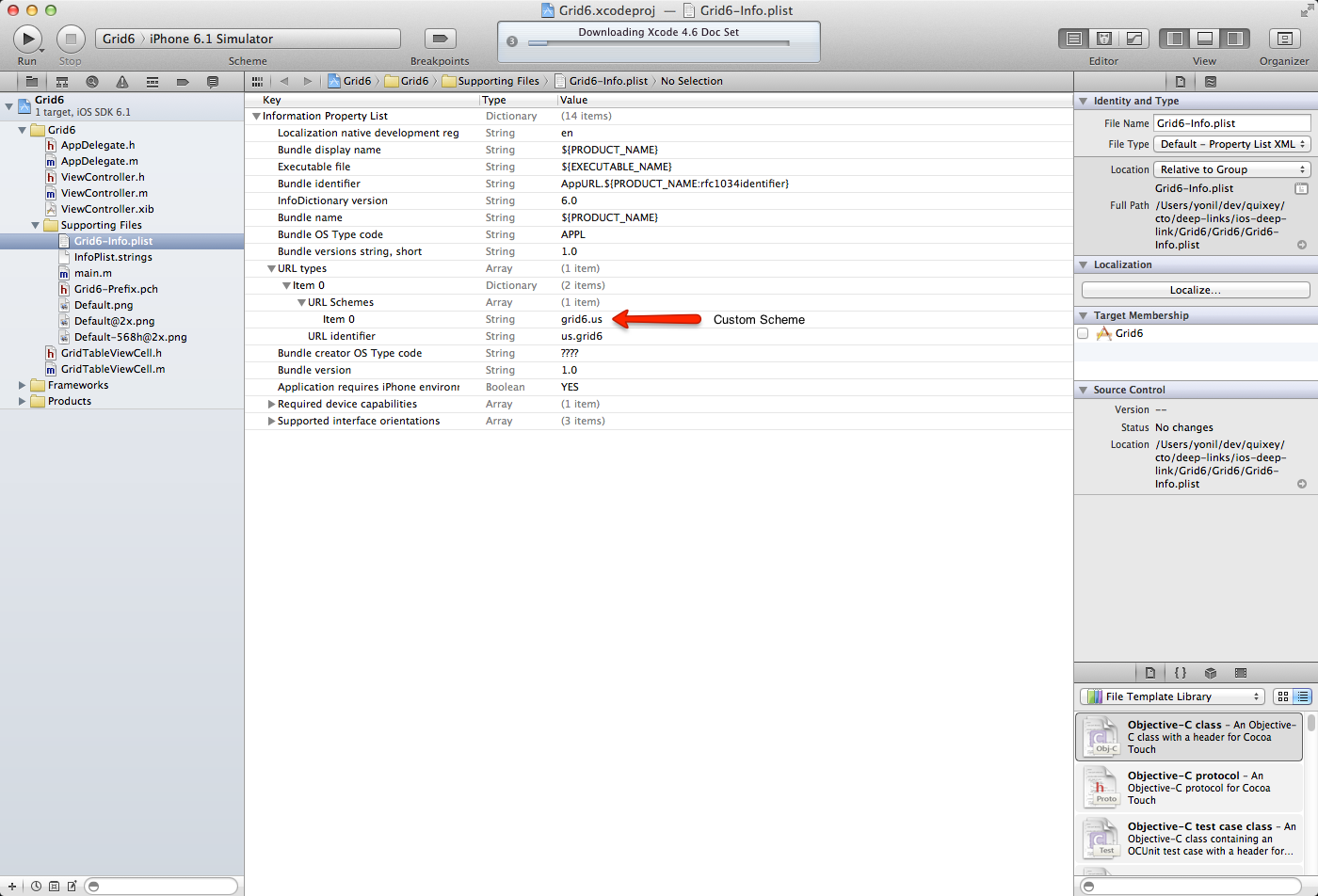
需要注意的是,你这里的 URL Scheme 应该和你在我们网站上面设置的 URL Scheme 保持一致。
注册完了 URL Scheme,你还需要实现 application method openURL 。对于 TodoDemo,应该按照如下方法实现。
/*
* 这里的 url.path 应该是 "com.leancloud.todo://leancloud/classes/Todo/5371f3a9e4b02f7aee2c9a18"
*/
(BOOL)application:(UIApplication *)application openURL:(NSURL *)url sourceApplication:(NSString *)sourceApplication annotation:(id)annotation {
NSString *objectId = [url.path lastPathComponent];
AVObject *todo = [AVObject objectWithClassName:@"Todo"];
todo.objectId = objectId;
[todo fetchInBackgroundWithBlock:^(AVObject *object, NSError *error) {
// 调用展示数据的方法
// code is here
}];
return YES;
}
Android 应用支持外部调用
在 Android 里,我们可以通过为 Activity 注册 intent-filter 来实现。以我们的 Todo Demo 为例,我们想在 CreateTodo 这个 Activity 里面展现搜索出来的某一条 Todo 内容,在 AndroidManifest.xml 注册 intent-filter 配置如下
<activity android:name="com.avos.demo.CreateTodo" >
<intent-filter>
<action android:name="android.intent.action.VIEW" />
<category android:name="android.intent.category.DEFAULT" />
<category android:name="android.intent.category.BROWSABLE" />
<!-- 处理以"com.leancloud.todo://leancloud/classes/Todo/"开头的 URI -->
<data android:scheme="com.leancloud.todo" />
<data android:host="leancloud" />
<data android:pathPrefix="/classes/Todo/" />
</intent-filter>
</activity>
android:scheme:设置为你为应用选择的 URL Scheme,这里是com.leancloud.todoandroid:host:设置为你为应用选择的 URL Host,默认为leancloud。android:pathPrefix:具体的资源路径前缀,搜索结果的URL具体路径都将展现为/classes/{className}/{objectId},这里的 className 就是Todo,因此路径前缀为classes/Todo/。action:必须设置为android.intent.action.VIEW,并且加入DEFAULT和BROWSABLE的 Category。
接下来在 CreateTodo Activity的 onCreate 方法里我们接收这个 action 并获取 URL 展现数据:
Intent intent = getIntent();
// 通过搜索结果打开
if (intent.getAction() == Intent.ACTION_VIEW) {
// 如果是VIEW action,我们通过getData获取URI
Uri uri = intent.getData();
String path = uri.getPath();
int index = path.lastIndexOf("/");
if (index > 0) {
// 获取objectId
objectId = path.substring(index + 1);
Todo todo = new Todo();
todo.setObjectId(objectId);
// 通过Fetch获取content内容
todo.fetchInBackground(new GetCallback<AVObject>() {
@Override
public void done(AVObject todo, AVException arg1) {
if (todo != null) {
String content = todo.getString("content");
if (content != null) {
contentText.setText(content);
}
}
}
});
}
}
开发者可以参考我们的示例代码:ResultItemActivity.java。
我们通过 adb 的 am 命令来测试配置是否有效,如果能够正常地调用 CreateTodo页面,则证明配置正确:
adb shell am start -W -a "android.intent.action.VIEW" -d "yourUri" yourPackageName
在 Todo 例子里就是:
adb shell am start -W -a "android.intent.action.VIEW" \
-d "com.leancloud.todo://leancloud/classes/Todo/5371f3a9e4b02f7aee2c9a18" \
com.avos.demo
如果一切正常的话,这将直接打开应用并在 CreateTodo 里展现 objectId 为 536cf746e4b0d914a19ec9b3 的 Todo 对象数据数据。